U bent hier:
Berichten van Facebookvrienden tijdelijk stopzetten
Artikel
Bent u op Facebook de statusupdates van een persoon of organisatie een beetje zat? Zet de snooze-functie aan, dan ziet u de updates dertig dagen niet.

Iemand snoozen op Facebook
Even geen zin in chagrijnige berichten van de buren? Of plaatst iemand ineens vaak dezelfde berichten? Met de snooze-functie op Facebook ziet u dertig dagen lang geen updates meer van een persoon. Zo hoeft u iemand niet te verwijderen als vriend. Fijn, want over een maand ziet de wereld er misschien weer heel anders uit.
Tijdelijk Facebookberichten verbergen
- Ga naar facebook.com of open de app van Facebook.
- Log eventueel in.
- Klik/tik indien nodig op Startpagina: het pictogram van een huisje in het menu.
- Scrol naar een bericht van de organisatie of persoon waar u zich aan ergert.
- Klik/tik op de knop 'Acties voor dit bericht', dat zijn de drie puntjes van het bericht.
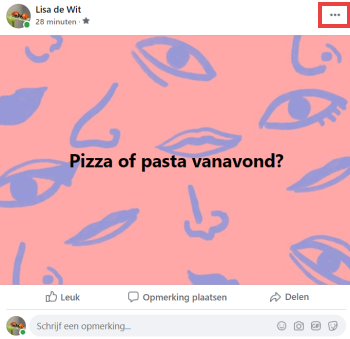
- Klik/tik in het uitklapvenster op [Naam persoon] 30 dagen lang snoozen.
Berichten verbergen op Facebook
Er zijn ook andere manieren om Facebookberichten te verbergen. Een enkel bericht, met bijvoorbeeld vervelend beeld erbij, verwijdert u zoals uitgelegd in de tip 'Bericht verbergen op Facebook'. Vervelende mensen kunt u ook gewoon ontvrienden of zelfs blokkeren. Gaat het juist om organisaties die te veel berichten maken? Stel dan in dat u minder berichten van hen te zien krijgt met behulp van de tip 'Nieuwsoverzicht Facebook aanpassen'.
Wat vind je van dit artikel?
Geef sterren om te laten zien wat je van het artikel vindt. 1 ster is slecht, 5 sterren is heel goed.
Meer over dit onderwerp
Bericht verbergen op Facebook
Komen er op Facebook hinderlijke berichten voorbij? Verberg ze dan, zodat ze niet meer opduiken in het nieuwsoverzicht.
Bericht niet meer volgen op Facebook
Hebt u gereageerd op een Facebookbericht? Dan krijgt u meldingen van alle reacties die anderen daarna plaatsen. Geen interesse? Zet ze dan stop.
Bekijk meer artikelen met de categorie:
Meld je aan voor de nieuwsbrief van SeniorWeb
Elke week duidelijke uitleg en leuke tips over de digitale wereld. Gratis en zomaar in de mailbox.